
Cara membuat header baru di template blogger Part 01 - Header Kosong
Part Pertama - Header Kosong
Pada kesempatan kali ini saya akan memberitahu cara membuat Header baru pada template blogger khususnya pada template LinkMagz karena header baru ini saya buat pada base template LinkMagz dan saya ingin artikel ini terhubung dengan artikel sebelumnya yaitu tentang menyembunyikan Header dan navMenu pada template LinkMagz, meskipun demikian kamu tetap bisa menggunakan cara ini pada template lainnya.
Apa itu Header
Dalam rumus html header merupakan bagian penting pada struktur HTML, Header adalah susunan teratas yang biasanya digunakan sebagai navigasi, logo, pencarian dan lainnya.
Selain pada website, Header juga akan kita jumpai pada banyak aplikasi seperti pada aplikasi browser maupun media sosial seperti Facebook WhatsApp dan lainnya.
Alasan membuat Header Baru
Banyak template dengan tampilan yang sangat menarik dengan berbagai desain nya, namun tidak dengan keseluruhan bagian template karena dalam satu keindahan pasti terselip satu keburukan hehe... entah itu pada warna, jenis font ataupun tata letak yang tidak sesuai dengan selera masing-masing pengguna. Seperti contoh pada kasus kali ini yaitu saat saya menggunakan template blogger dengan tampilan header yang kurang pas menurut saya, Maka dari itu saya memutuskan untuk merubah bahkan mengganti Header tersebut dengan tampilan yang saya inginkan. Untuk contoh bisa kamu lihat disini.➜ DEMO
Nah buat kamu yang mau buat juga, silahkan simak tutorial ini sampai akhir, Disini saya hanya akan membuat Header Kosong yang mana untuk isi dari header yang akan kita buat kali ini bisa kalian atur sendiri sesuai dengan keinginan / kebutuhan kalian. dan kalian bisa lihat tutorialnya pada artikel saya selanjutnya.
Via Widget
Yang perlu di ingat bahwa sekarang ini kita akan membuat Header kosong dahulu, Jadi untuk cara mudahnya kamu hanya perlu menempelkan kode css berikut di tataletak dengan cara masuk ke tata letak blog kamu lalu buat / tambah widget baru HTML/JavaScript kemudian tempelkan kode css nya seperti gambar berikut.
Jika sudah silahkan simpan widget baru tersebut kemudian lihat hasilnya.
Via Edit HTML
Selanjutnya jika ingin menjadikannya header permanen, kita perlu memecah kedua kode di atas antara HTML dan CSS nya untuk kita pasang langsung pada templated dengan cara seperti berikut.
Pertama kita ambil terlebih dahulu kode HTML nya dan kita ubah seperti kode dibawah ini atau langsung saja salin kode nya kemudian buka pengaturan edit HTML cari kode seperti ini <b:section dan </b:section> akan ada banyak kode seperti itu dan kamu bisa pilih yang mana saja, jika sudah ketemu selanjutnya tempelkan kode di bawah ini di antara kedua kode tersebut,,, sebagai contoh lihat gambar dibawah.
Masih di halaman edit html selanjutnya kita cari kode ]]></b:skin> untuk meletakan kode kedua yaitu css nya... jika sudah ketemu kodenya langsung saja tempelkan kode berikut tepat di atas kode ]]></b:skin> .
Jika sudah silahkan simpan tema dan lihat hasilnya. Untuk ukuran tinggi dan warna bisa sesuaikan sendiri sesuai selera masing-masing.
Sampai tahap ini sebuah layout baru atau header polos telah berhasil dibuat, kamu bisa cek pada halaman tataletak template, sekarang sudah muncul layout baru untuk menampung gadget yang akan kita tambahkan pada header baru kita ini.
Dan untuk tutorial selanjutnya yaitu menambahkan widget Header didalamnya agar kita bisa menampilkan judul blog ataupun logo dari blog kita, akan kita bahas pada part dua.
Jadi selesai sudah artikel kali ini pada part 01 dan silahkan lanjut ke part 02 dari Cara membuat header baru di template blogger yaitu Cara memasang Widget Judul dan logo pada header baru.

 Oleh Ndi Uke
Oleh Ndi Uke
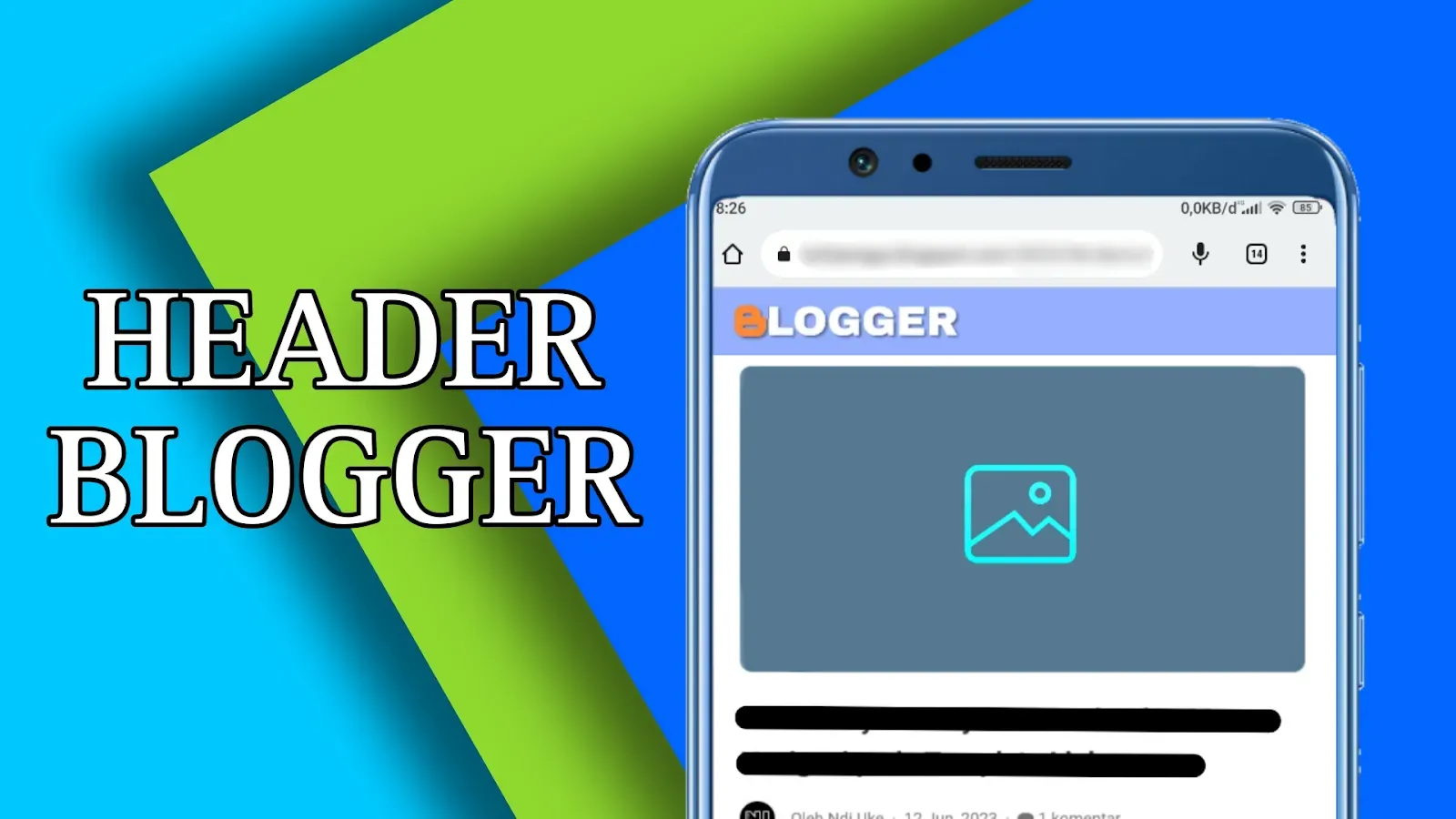




Posting Komentar untuk "Cara membuat header baru di template blogger Part 01 - Header Kosong"